很多用户在通过安装大师制作USB启动盘后想重新安装电脑系统。但不知道从U盘启动盘重装系统的具体步骤,所以无法重装U盘。下面我就来教大家如何制作USB启动盘以及重装电脑系统。
U盘启动盘介绍:
Installation Master支持旧机和新机的启动和生产。内置强大的USB一键系统重装工具,支持传统和GPT安装,支持原版操作系统和GHOST操作系统安装(ISO/GHO/WIM)。当然,安装大师不仅仅是安装完系统之后,它还支持技术人员对系统进行维护,比如硬盘分区、引导修复、硬盘扫描、数据恢复等。
第一步:设置U盘启动
1、重新安装U盘启动盘首先需要将U盘设置为第一启动项,这样才能进入PE系统并重新安装电脑系统。各类电脑的U盘启动快捷键如下。电脑启动时,按启动快捷键,将带有UBS字样的选项设置为启动项。
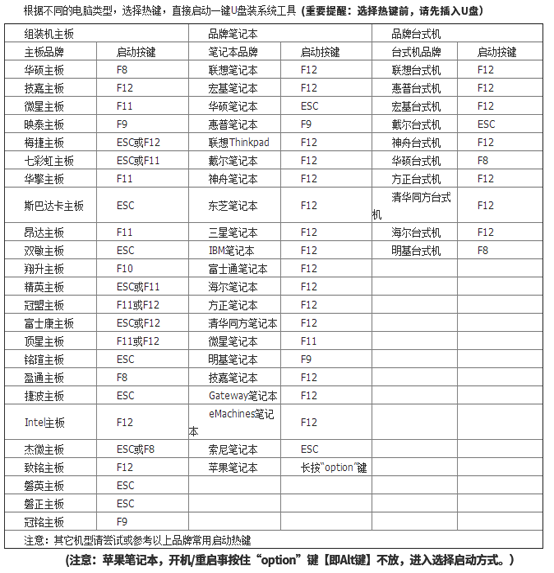
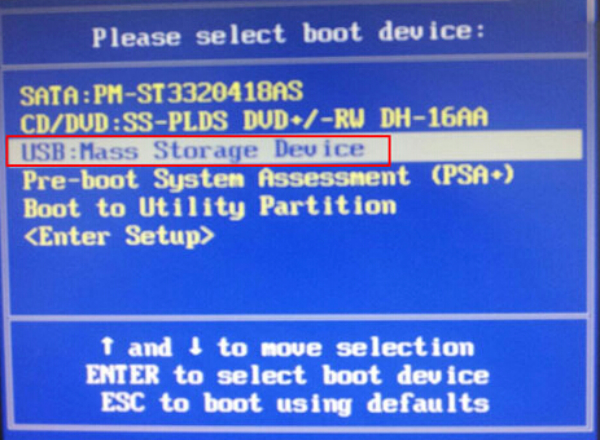
2、设置好U盘启动后,我们会进入PE选择界面,这里一般选择WindowsPE/RamOS(新型号),然后回车即可进入64位PE系统。
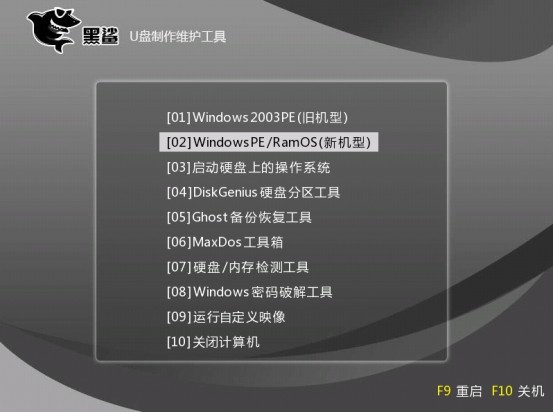
3、进入PE系统后,桌面上会自动弹出PE安装工具。我们选择U盘和C盘中的系统作为安装分区。单击“安装系统”开始重装系统。请不要强行中断系统安装过程,我们不需要执行任何操作。
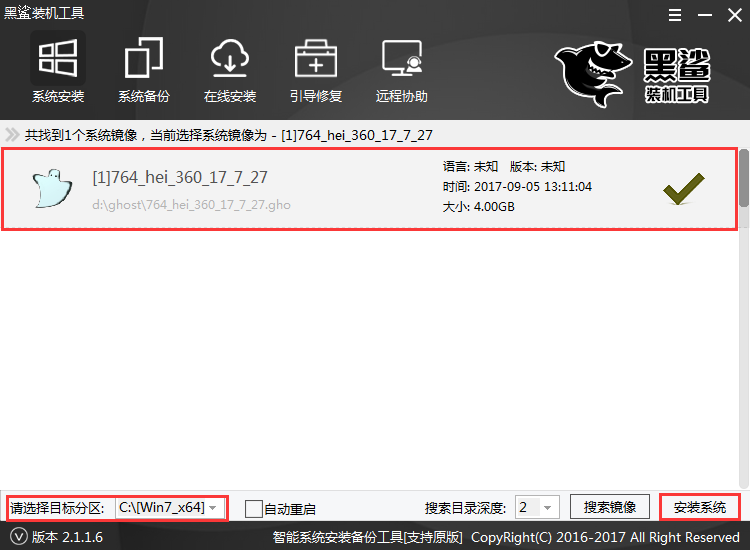
4、系统安装完成后,我们需要拔掉U盘,然后重新启动电脑。重新启动计算机后,系统将被部署。完成后即可进入Windows系统桌面并正常使用系统。
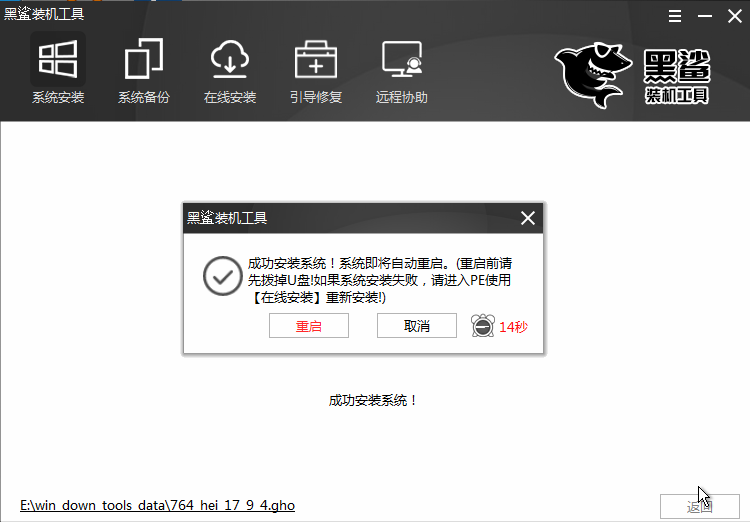

以上就是小编为大家带来的如何制作USB启动盘以及为电脑重装系统的内容。使用安装大师制作U盘启动盘后,您可以使用该U盘重新安装计算机系统。